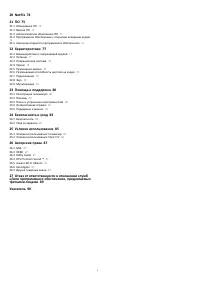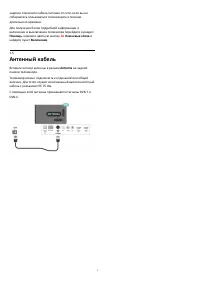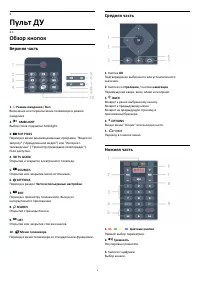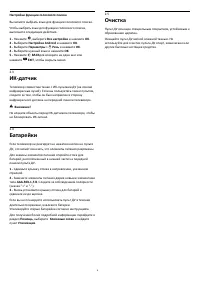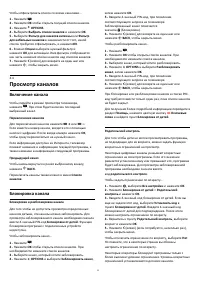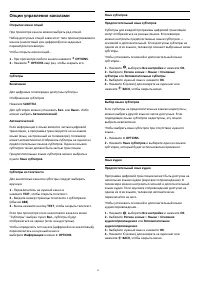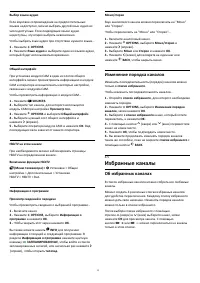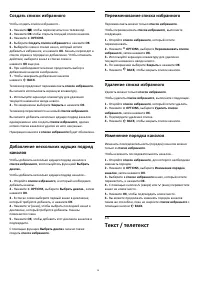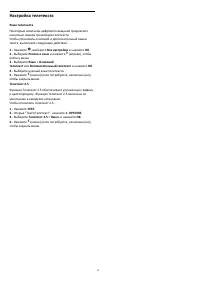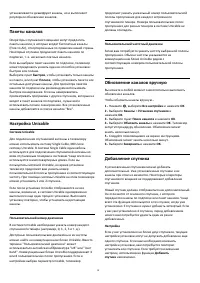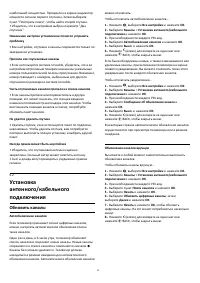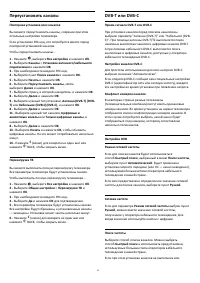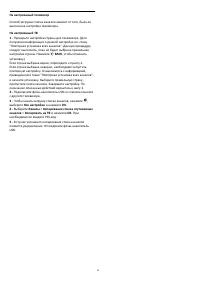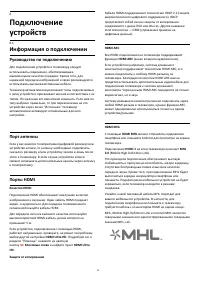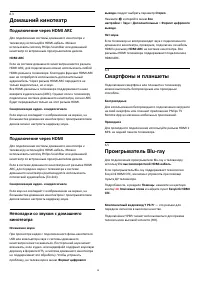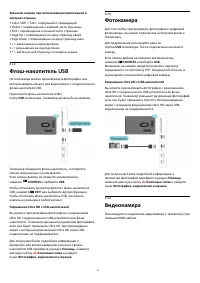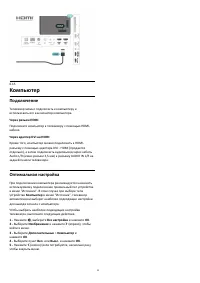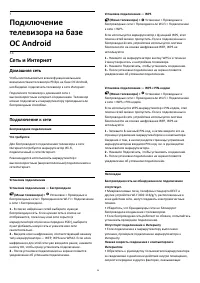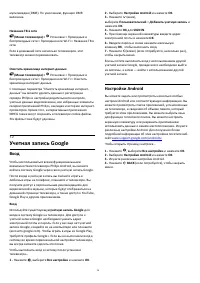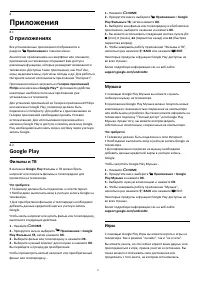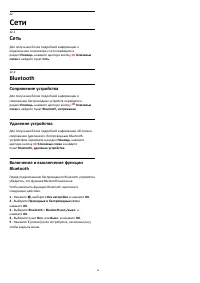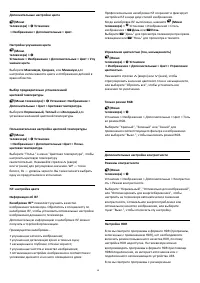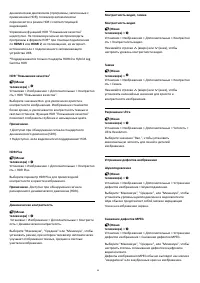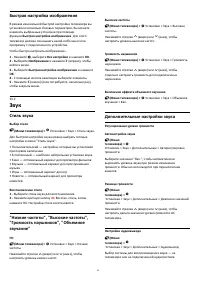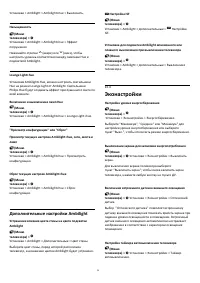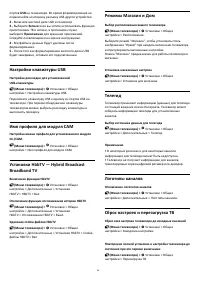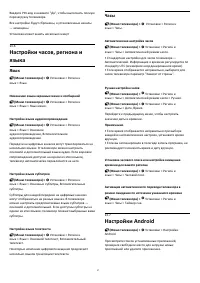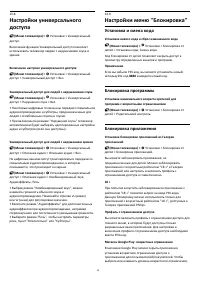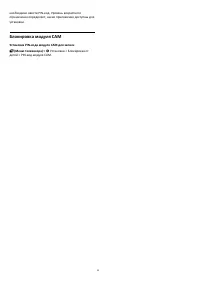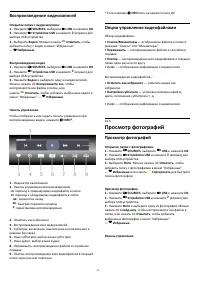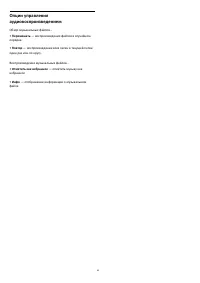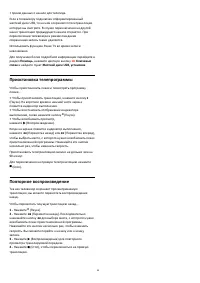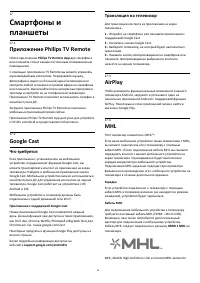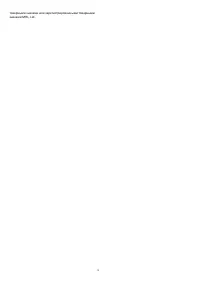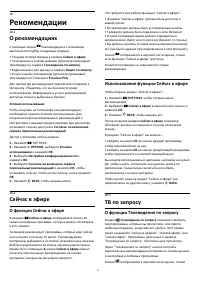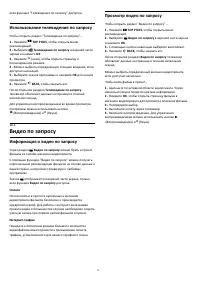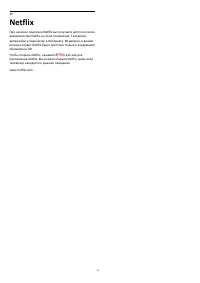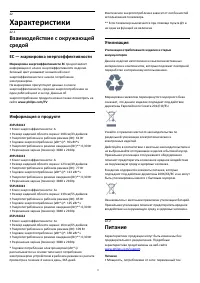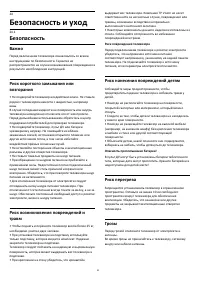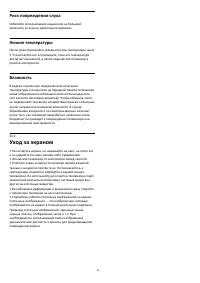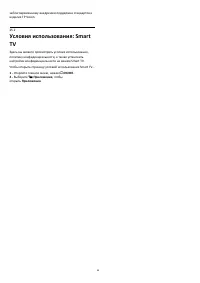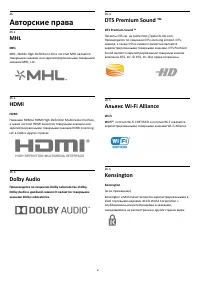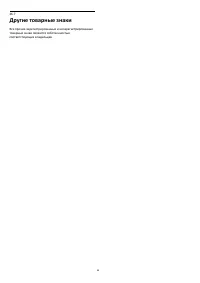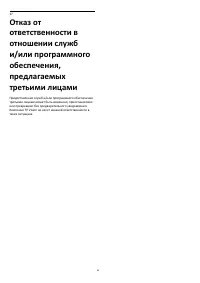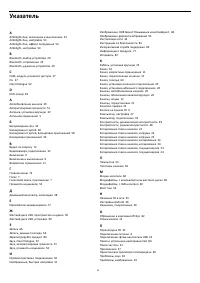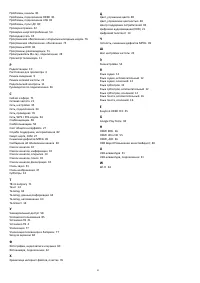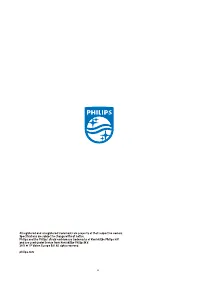Телевизоры Philips 43PUS6412 - инструкция пользователя по применению, эксплуатации и установке на русском языке. Мы надеемся, она поможет вам решить возникшие у вас вопросы при эксплуатации техники.
Если остались вопросы, задайте их в комментариях после инструкции.
"Загружаем инструкцию", означает, что нужно подождать пока файл загрузится и можно будет его читать онлайн. Некоторые инструкции очень большие и время их появления зависит от вашей скорости интернета.
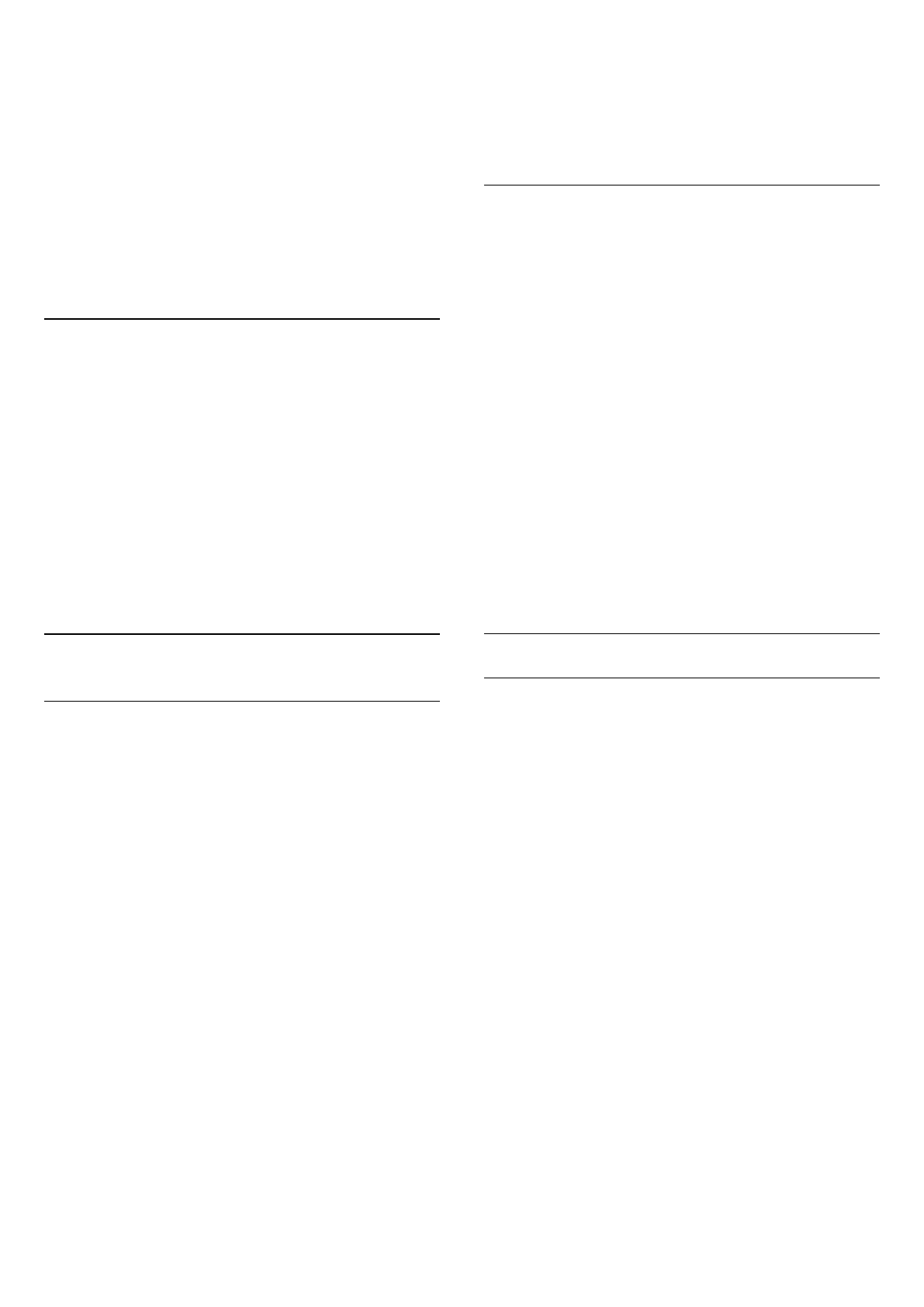
установлены на ваш телевизор. Для установки других
приложений из Галереи приложений необходимо принять
Условия использования. Вы можете установить настройки
конфиденциальности в соответствии с вашими
предпочтениями.
Чтобы установить приложение из Галереи приложений…
1 -
Нажмите
HOME.
2 -
Прокрутите вниз, выберите
Коллекция Philips >
Галерея приложений и нажмите OK.
3 -
Выберите значок приложения и нажмите OK.
4 -
Выберите Установить и нажмите ОК.
8.4
Запуск или выход из
приложения
Запустить приложение можно из главного меню.
Чтобы запустить приложение…
1 -
Нажмите
HOME.
2 -
Прокрутите вниз до пункта
Приложения, выберите
нужное приложение и нажмите OK.
3 -
Чтобы завершить работу приложения, нажмите
BACK
или
EXIT. Также можно завершить работу приложения,
нажав на соответствующую кнопку выхода/остановки.
8.5
Блокировка приложений
Информация о блокировке приложений
Вы можете заблокировать приложения, не
предназначенные для детей. Можно заблокировать
приложения с возрастным рейтингом "18 +" в Галерее
приложений или настроить и включить профиль с
ограничением доступа в главном меню.
18 +
При попытке запустить заблокированное приложение с
рейтингом "18 +" появится запрос на ввод PIN-кода.
Данную блокировку можно использовать только для
приложений с возрастным рейтингом "18 +", доступных в
Галерее приложений Philips.
Профиль с ограничением доступа
Вы можете включить профиль с ограничением доступа для
главного меню, в котором будут доступны только
разрешенные вами приложения. Для настройки и
включения профиля с ограничением доступа необходимо
ввести PIN-код.
Магазин Google Play: возрастные ограничения
В магазине Google Play можно скрыть приложения,
установив возрастное ограничение доступа к
приложениям для пользователей/покупателей. Чтобы
выбрать или изменить уровень возрастного ограничения,
необходимо ввести PIN-код. Уровень возрастного
ограничения определяет, какие приложения доступны для
установки.
Блокировка приложений с возрастным
рейтингом "18 +"
Вы можете заблокировать приложения с возрастным
рейтингом "18 +" в Галерее приложений Philips. Эта
настройка управляет параметром "18 +" в меню
"Настройки конфиденциальности" Галереи приложений
Philips.
Чтобы заблокировать приложения с рейтингом "18 +"...
1 -
Нажмите
, выберите Все настройки и нажмите OK.
2 -
Выберите Блокировка от детей, затем выберите
Блокировка приложений и нажмите OK.
3 -
Выберите Вкл. и нажмите OK.
4 -
Нажмите
(влево) (если потребуется, несколько раз),
чтобы закрыть меню.
Для получения более подробной информации перейдите в
раздел Помощь, нажмите цветную кнопку
Ключевые
слова и найдите пункт Блокировка от детей, Блокировка
приложений.
Профиль с ограничением доступа
Информация о профиле с ограничением доступа
Вы можете ограничить доступ к некоторым приложениям,
включив на телевизоре профиль с ограничением доступа.
В главном меню будут доступны только разрешенные
вами приложения. Чтобы отключить профиль с
ограничением доступа, необходимо ввести PIN-код.
Если на телевизоре включен профиль с ограничением
доступа, следующие функции будут недоступны.
• Поиск и открытие приложений, отмеченных как
запрещенные приложения
• Доступ к магазину Google Play
• Приобретение контента в Google Play Фильмы и ТВ и в
Google Play Игры
• Использование приложений сторонних разработчиков,
для работы с которыми не требуется выполнять вход в
систему Google
Если на телевизоре включен профиль с ограничением
доступа, можно выполнять следующие действия.
• Просмотр приобретенного или взятого напрокат
контента из Google Play Фильмы и ТВ
• Выбор установленных игр, приобретенных в Google Play
Игры
• Доступ к следующим настройкам: "Сеть Wi-Fi", "Речь" и
"Специальные возможности"
• Добавление Bluetooth-устройств
39
Содержание
- 4 Настройка; Инструкции по безопасности; Подставка для телевизора; Кабель питания
- 5 Антенный кабель
- 6 Пульт ДУ; Обзор кнопок; Верхняя часть
- 7 Голосовой поиск
- 8 Батарейки
- 9 Кнопки на панели ТВ
- 10 Каналы; Установка каналов; Списки каналов; О списках каналов; Открытие списка каналов; Фильтрация списка каналов
- 11 Просмотр каналов; Включение канала
- 12 Опции управления каналами
- 13 Изменение порядка каналов; Избранные каналы; Об избранных каналах
- 15 Страницы телетекста; Опции телетекста
- 16 Настройка телетекста
- 17 Настройка канала; Установка спутников; Сведения об установке спутников; Запуск установки
- 18 Обновление каналов вручную
- 19 Неполадки
- 20 Обновить каналы
- 21 Переустановить каналы
- 22 Установка вручную; Копирование списка каналов
- 24 Введение; Версия списка каналов
- 26 Информация о подключении; Руководство по подключению
- 28 Домашний кинотеатр; Подключение через HDMI ARC; Смартфоны и планшеты
- 29 Bluetooth; Сопряжение устройства; Наушники
- 30 Игровая приставка; HDMI; Жесткий диск USB; Что требуется; Установка
- 31 Форматирование; Подключение; Специальные кнопки
- 33 Компьютер; Оптимальная настройка
- 34 Сеть и Интернет; Домашняя сеть
- 35 Сетевые настройки
- 36 Учетная запись Google; Настройки Android
- 37 Приложения; О приложениях; Google Play; Фильмы и ТВ; Музыка; Игры
- 38 Галерея приложений
- 39 Блокировка приложений; Информация о блокировке приложений
- 42 Интернет; Работа в сети Интернет
- 43 Меню телевизора; Переход в меню телевизора
- 44 Источники; Переключение на устройство; Имя и тип устройства
- 46 Сети; Сеть; Удаление устройства
- 47 Настройки; Изображение; Параметры изображения
- 50 Формат изображения
- 51 Быстрая настройка изображения; Звук; Стиль звука
- 52 Установка ТВ
- 53 Настройки Ambilight; Включение или отключение Ambilight
- 54 Дополнительные настройки Ambilight; Эконастройки
- 55 Общие настройки; EasyLink — HDMI CEC; HDMI Ultra HD
- 58 Установка и смена кода
- 59 Блокировка модуля CAM
- 60 Через подключение USB
- 61 Просмотр фотографий
- 62 Опции управления фотографиями; Воспроизведение музыки
- 64 Телегид; Использование телегида; Открытие телегида; Смена дня
- 65 Поиск по жанру; Настройка записи
- 66 Запись
- 67 Просмотр записи
- 68 Приостановка телепрограммы
- 69 Трансляция на телевизор; AirPlay
- 71 Рекомендации; О рекомендациях; Сейчас в эфире; О функции Сейчас в эфире; Использование функции Сейчас в эфире; ТВ по запросу; О функции Телевидение по запросу
- 72 Использование телевидения по запросу; Видео по запросу; Информация о видео по запросу; Просмотр видео по запросу
- 73 Главное меню; Доступ к главному меню
- 74 Netflix
- 75 ПО; Обновление ПО; Обновление по сети Интернет; Версия ПО
- 76 Сведения о лицензии на открытое ПО
- 77 Характеристики; ЕС — маркировка энергоэффективности
- 78 Подключения
- 79 Мультимедиа
- 80 Помощь и поддержка; Регистрация телевизора
- 83 Безопасность и уход; Безопасность; Важно
- 84 Уход за экраном
- 87 Авторские права
- 90 Указатель